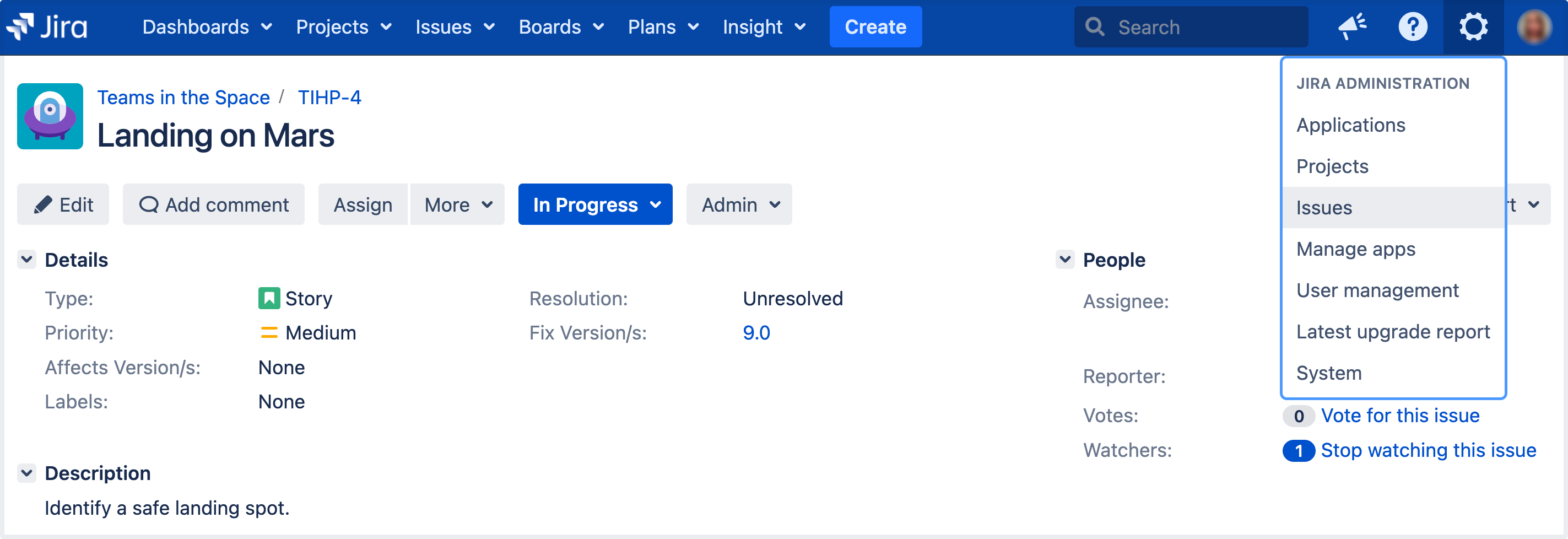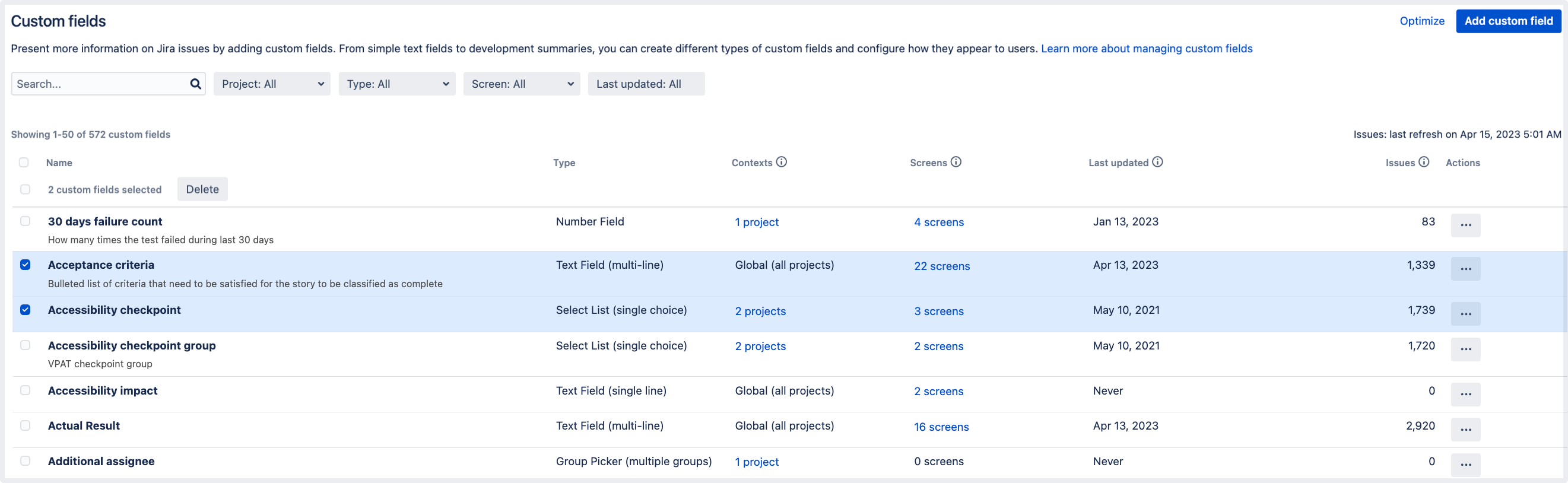カスタム フィールドの編集または削除
[カスタム フィールド] ページから、カスタム フィールドを直接編集または削除できます。また Jira Data Center では、複数のカスタム フィールドを一度に削除できます。
はじめる前に
カスタム フィールドを削除すると、そのフィールド、および格納されたすべてのデータは復元できません。
ボード、フィルター、ワークフローでカスタム フィールドが使用されている場合は、これらのアイテムにも影響する可能性があります。
カスタム フィールドの編集
カスタム フィールドを編集する方法は以下のとおりです。
- 画面右上で [管理] > [課題] の順に選択します。
[フィールド] (左側のパネル) で、[カスタム フィールド] を選択します。
カスタム フィールドを見つけて、[アクション ()] > [編集] の順に選択します。
次の情報を更新できます。
課題に表示されるカスタム フィールドの名前
課題でフィールドの下に表示されるカスタム フィールドの説明
カスタム フィールドのインデックス作成、課題の基本検索と詳細検索でフィールドを検索可能にする検索テンプレート。カスタム フィールドには既定の検索テンプレートが提供されるため、この設定は変更不要です。
[更新] を選択して変更を保存します。
カスタム フィールドの削除
カスタム フィールドを削除するには、次の手順を実行します。
[管理] > [課題] の順に移動して、[カスタム フィールド] を選択します。
カスタム フィールドを見つけて、[アクション ()] > [削除] の順に選択します。
カスタム フィールドを一括削除する
Jira Data Center では、複数のフィールドを一度に削除できます。
- 画面右上で [管理] > [課題] の順に選択します。
- [フィールド] (左側のパネル) で、[カスタム フィールド] を選択します。
フィルターを使用して、削除するカスタム フィールドを検索します。使用状況列 (課題、最終更新日) で並べ替えて、あまり頻繁に使用されていないカスタム フィールドを検索することもお勧めします。
使用状況データ (懸案事項、最終更新日) で並べ替えて、あまり頻繁に使用されていないカスタム フィールドを検索することもお勧めします。カスタム フィールドの分析に関する詳細は「カスタム フィールドの使用状況を分析する」をご参照ください。
- フィールドの左側にあるチェック ボックスをオンにして選択してから、[削除] をクリックします。